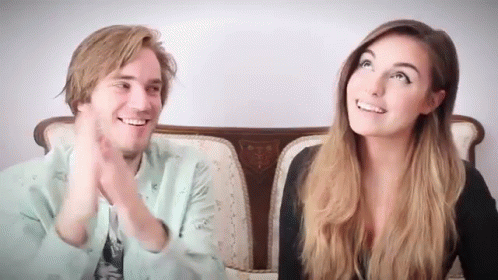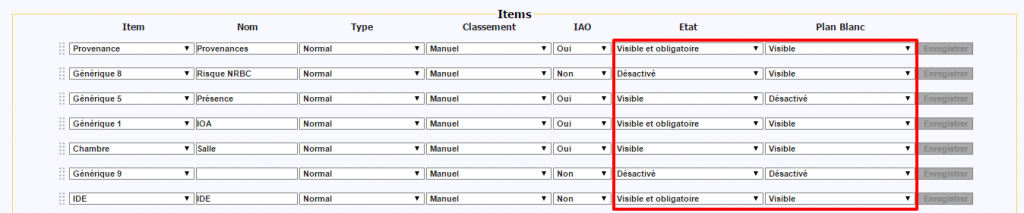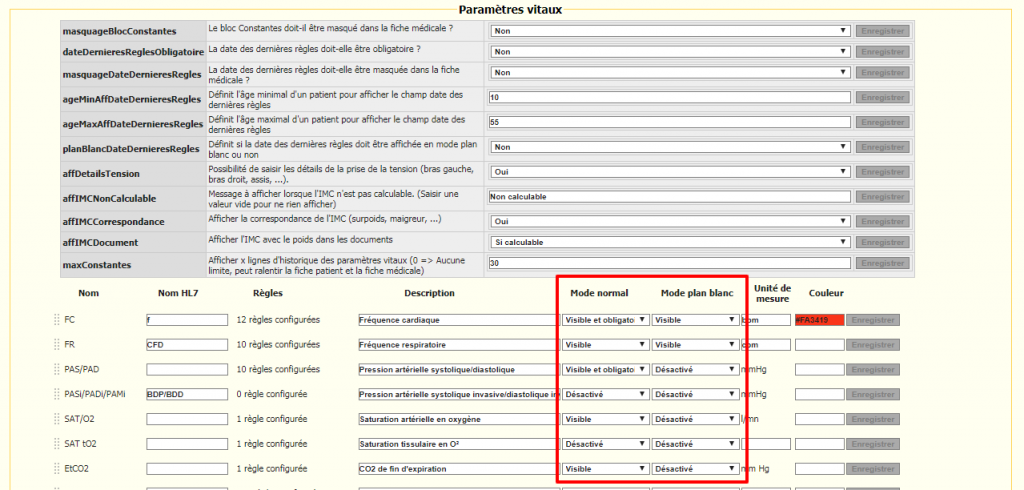BUT :
Le But est de basculer Créer une Fiche supplémentaire pour le Plan Blanc en plus de votre Fiche Urgences actuellec.

ATTENTION : Cette notice reprend les grandes étapes pour mettre en place un Plan Blanc SI VOUS DISPOSEZ D’UNE UF DÉDIÉE

A partir de la version 3.21 un bouton vous permet de tester votre configuration sans pour autant basculer en mode Plan Blanc
PRÉREQUIS
- Maîtrise du paramétrage de la Fiche Patient
- Maîtrise de la Gestion des vues (attention dangereux, une aide de votre service informatique peut être nécessaire)
- Maîtrise du paramétrage de la Navigation
- Disposer d’un peu de temps ….et de zen-attitude !
Seules les grandes étapes sont reprises dans cette Notice, des liens de redirections sont disponibles. Pour chaque étapes :

- Un lien vers une Notice fonctionnelle (celle-ci peut reprendre plusieurs étapes de cette page
Par exemple : Pour créer une Vue, la notice reprend la création, la position, la modification du nom, l’attribution des droits et la présentation de la File Active

- Un lien vers une Notice qui reprend le paramétrage selon l’arborescence du Terminal
Par exemple : Pour créer une Vue, la notice ne reprend que le point dédié en détaillant les options de paramétrage de cette partie du Terminal et non la succession des étapes nécessaires pour obtenir la fonctionnalité.
Avec de la musique Zen vous allez y arriver ! Et la Hotline reste disponible pour un coup de pouce.
CRÉATION D’UNE FICHE PLAN BLANC

Cette partie du paramétrage étant sensible vous pouvez ne pas disposer des droits pour effectuer la manipulation. Au moindre doute il est préférable de prendre attache avec l’équipe technique de la Hotline.
BUT :
Créer une fiche indépendante de la fiche urgences que vous utilisez.
Chemin d’accès :
Gestion / Gestion Fiches et Vues : Partie Gestion des Fiches

Pour consulter la notice qui reprend les étapes de la création d’une Fiche, cliquez sur ce LIEN.

Pour consulter la notice de la Gestion des Fiches et Vues en détails, cliquer plutôt sur ce LIEN CHAPITRE : Créer une Fiche.

Pour gagner un peu de temps nous vous conseillons de recopier les droits d’une Fiche préexistante.
CRÉATION DE LA VUE PLAN BLANC (ou des vues si nécessaire….)
BUT :
Créer au moins une File Active pour la liste des patients admis dans l’UF Plan Blanc.
Si votre Plan Blanc prévoit plusieurs lieux d’accueil des victimes, vous pouvez sur ce même modèle créer autant de Files actives que nécessaires.
Chemin d’accès :
Gestion / Gestion Fiches et Vues : Partie Gestion des vues

Pour consulter la notice qui reprend les étapes de la création d’une File Active, cliquez sur ce LIEN

Pour consulter la notice de la Gestion des Fiches et Vues en détails, cliquer plutôt sur ce LIEN, CHAPITRE : Créer une vue

En cas de difficultés pour le paramétrage de la requête de la vue, contactez la hotline.
POSITIONNER ET RENOMMER LES VUES CRÉÉES
BUT :
Renommer ou modifier la position de l’onglet de la File Active que vous avez crée à l’étape précédente.
- Par défaut lors de la création d’un nouvel onglet le libellé est celui de la création de la fiche (celui de l’ID sans espace sans distinction minuscules majuscules), il peut être intéressant de le renommer. Par exemple planblanc devient Plan Blanc.
- Lors de la création de l’onglet la position de celui-ci est par défaut en tête des autres. N’hésitez pas à le repositionner à votre convenance.
Chemin d’accès :
Gestion / Navigation : Partie Gestion de la navigation

Pour consulter la notice qui reprend les étapes de la création d’une File Active, cliquez sur ce LIEN

Pour consulter la notice de la Navigation en détails, cliquer plutôt sur ce LIEN CHAPITRE : Modifier un onglet
GESTION DE L’AFFICHAGES DES VUES
Pour afficher les onglets (Les files actives) dédiés au Plan Blanc, vous disposez de deux solutions :
- Création d’un environnent dédié
Avantage : Vous pouvez paramétrer plusieurs onglets et composer votre environnement avec d’autres Files actives(celles des urgences) facilement.
Inconvénient : L’environnement est disponible en permanence, mais compte tenu du fait que vous disposez d’une UF dédié les Files actives seront vide en temps normal.
- Affichage des onglets en fonction du mode Plan Blanc ou Usuel
Avantage : Les Files actives (les onglets ne sont visibles qu’en cas de bascule en mode Plan Blanc.
Inconvénient : La manipulation nécessite de paramétrer chaque vue indépendamment.
ENVIRONNEMENT DÉDIÉ
Chemin d’accès :
Gestion / Navigation : Partie Gestion des environnements

Pour consulter la notice qui reprend les étapes de la création d’une File Active, cliquez sur ce LIEN

Pour consulter la notice de la Navigation en détails, cliquer plutôt sur ce LIEN CHAPITRE : Gestion de l’environnement.
AFFICHAGE DES ONGLETS EN FONCTION DU MODE
Chemin d’accès :
Gestion / Navigation : Partie Gestion de la navigation

Pour consulter la notice qui reprend les étapes de la création d’une File Active, cliquez sur ce LIEN

Pour consulter la notice de la Navigation en détails, cliquer plutôt sur ce LIEN CHAPITRE : Gestion des Onglets -Mode Plan Blanc.
VOIR LES ONGLETS – ATTRIBUER LES DROITS !
BUT :
Permettre aux utilisateurs (dont vous) de visualiser la ou les Files Actives créées (les onglets) pour le Plan Blanc.
Chemin d’accès :
Le chemin est : «
Gestion / Gestion des groupes : Bloc des Vues
Les droits à activer (Pour une Vue File active que l’on à nommer par exemple « PlanBlanc ») :
- VuePlanBlanc -> AjoutAttendu (non recommandé)
- VuePlanBlanc -> AjoutManuel (recommandé en cas de panne du flux mouvement)
- VuePlanBlanc-> Export_Patients (non nécessaire)
- VuePlanBlanc -> Visualisation (absolument nécessaire !)

Pour consulter la notice qui reprend les étapes de la création d’une File Active, cliquez sur ce LIEN

Pour consulter la notice sur la gestion des droits en détails, cliquer plutôt sur ce LIEN
ALLEZ COURAGE, VOUS VENEZ DE RÉALISER LE PLUS DIFFICILE !
CONFIGURER LA FICHE PATIENT
BUT :
Composer votre Fiche Patient pour le Plan Blanc
Chemin d’accès :
Fiche / Gestion Fiche Urgences / Fiche patient

Pour tout ce paragraphe , vous devez seulement paramétrer les colonnes « Mode Plan Blanc » et laisser vide les colonnes « Mode Normal« .

Pour consulter la notice, cliquer sur ce LIEN
CONFIGURER LA FICHE MEDICALE
BUT :
Composer votre Fiche Médicalepour le Plan Blanc
Chemin d’accès :
Fiche / Gestion Fiche Urgences / Fiche Médicale

Pour tout ce paragraphe , vous devez seulement paramétrer les colonnes « Mode Plan Blanc » et laisser vide les colonnes « Mode Normal« .

Pour consulter la notice, cliquer sur ce LIEN
FACILITER LA SAISIE (Créer un Formulaire Plan Blanc)
BUT :
Avoir un formulaire simplifiant la saisie pour les utilisateurs des items, des constantes, des observations….et rendre ce Formulaire accessible directement depuis la File Active.
Chemin d’accès :
Gestion / Formulaire

Pour consulter la notice sur la création et l’activation d’un Formulaire, cliquer sur ce LIEN.

ATTENTION, comme décrit dans le chapitre précédent, pensez à bien rendre le Formulaire inactif pour le Mode Normal et Visible pour le Mode Plan Blanc

Pour télécharger un modèle de Formulaire, Cliquer sur ce LIEN (on vous y explique même comment le téléverser dans votre Terminal)

Attention le module de cotation des formulaires ne permet pas de sélectionner une CCMU et donc le repérage des UHCD. Un contrôle des dossiers à distance de l’événement sera donc nécessaire.
ACTIVER LES DROITS UTILISATEURS
SITE AVEC ANNUAIRE LDAP (ou Directory)
Le plus simple est de créer un ou plusieurs groupes fonctionnels de type :
- Médecin Plan Blanc
- IDE Plan Blanc
- Administratif Plan Blanc
- ….
Puis pour chaque groupe de paramétrer les droits pour la fiche Plan Blanc (Bloc des fiches en page de la page).

Comme vous venez de créer une Fiche dédiée, pour la gestion des groupes on retrouve tout en bas un onglet pour les droits à la Fiche Blanc.
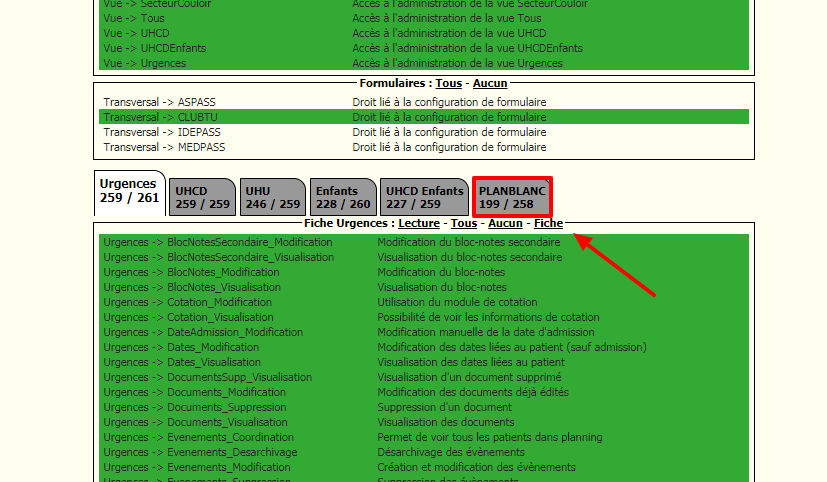

Pensez à utiliser la fonction Copier les droits de la Fiche urgences
Finalement au niveau de la gestion de votre annuaire, il ne vous reste plus qu’à attribuer le groupe fonctionnel dédié aux différent utilisateurs.

Pour consulter la notice sur la gestion des droits en détails, cliquer plutôt sur ce LIEN
SITE SANS ANNUAIRE LDAP
Vous devez reprendre chaque groupe fonctionnel du TU et affiner la gestion des droits pour la fiche Plan Blanc (partie basse de la page ).
Ainsi un groupe fonctionnel déjà en place aura un complément de droits pour la bascule en mode Plan Blanc (Les droits actuels sur la fiche Urgences + Les droits ajoutés sur la fiche Plan Blanc).
Le principe est identique, pour le reste au sous paragraphe ci-dessus.
COMPOSER LA FILE ACTIVE
BUT :
Gérer l’affichage des items, les pictogrammes de la Vue (la file active des patients).
Chemin d’accès :
Vue / Gestion Vue « Nom de votre File active »

Pour consulter la notice sur la gestion de la Vue en détails, cliquer plutôt sur ce LIEN

Vous pouvez créer un formulaire d’admission spécifique pour le Mode Plan Blanc afin de faciliter les admissions en mode dégradé (sans le flux mouvements d’entrées).
VOUS VOYEZ LE BOUT DU TUNNEL !
SÉLECTIONNER LE MODE DE DÉCLENCHEMENT
BUT :
Déterminer le mode de bascule en Mode Plan Blanc :
- Manuel (impose une astreinte 7/24)
- Via un bouton dédié
Chemin d’accès :
Gestion / Options Globales / Plan Blanc
DÉCLENCHEMENT MANUEL
Impose une astreinte 7/7 et H24
Sélectionner l’option :
- Mode PlanBlanc : activé
DÉCLENCHEMENT PAR MOT DE PASSE
Un mot de passe est mis à disposition en cas d’activation du Plan Blanc, il permet la bascule automatique du Terminal en mode Plan Blanc et inversement sa rebascule en mode Urgences.
Renseigner un mot de passe pour l’option :
- passwordPlanBlanc : Mot de passe
BRAVO C’EST FINI…..